Dans ce tutoriel facile en pixel art, vous apprendrez à concevoir un cupcake en pixel art ! Nous passerons en revue les étapes simples nécessaires pour créer votre propre cupcake fait de pixels !
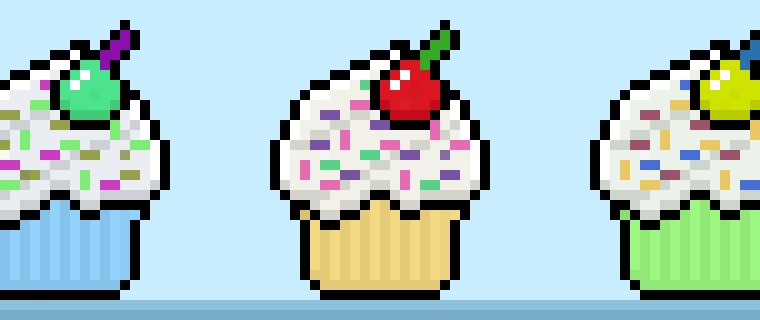

Êtes-vous prêt à créer votre propre cupcake en pixel art ? Que vous souhaitiez créer un sprite en pixel art pour votre scène de cuisine dans un jeu mobile ou que vous vouliez simplement partager du nouveau pixel art comme partie de votre collection de sucreries sur vos réseaux sociaux, ce tutoriel en pixel art vous aidera à faire un cupcake en pixel rapidement et facilement.
Comment créer un cupcake en pixel art
Voici les étapes de base pour créer un cupcake en pixel art :
- Sélectionnez un logiciel de Pixel Art tel qu’Adobe Photoshop, Mega Voxels ou Aseprite
- Créez une grille de 32×32 pixels pour votre cupcake
- Esquissez un contour pour la forme du cupcake
- Remplissez la couleur du cupcake en pixel art
- Dessinez une ombre sur le cupcake pour créer de la profondeur
- Remplissez l’arrière-plan avec de la couleur
Maintenant que vous connaissez les étapes de base pour créer un cupcake en pixel art, nous allons couvrir chaque étape visuellement afin que vous puissiez suivre et créer le vôtre.
If you are completely new to pixel art we recommend reading our post How to Create Pixel Art: Beginner’s Tutorial
Sélectionnez un logiciel de Pixel Art
Dans ce tutoriel pour débutants, nous vous montrerons les étapes pour concevoir votre propre cupcake en pixel art, quel que soit le éditeur de pixel que vous préférez utiliser. Avant de commencer, vous devrez savoir comment créer une grille et utiliser l’outil crayon dans le logiciel de votre choix. Une fois que vous aurez créé votre cupcake en pixel art, vous pourrez l’utiliser dans d’autres jeux comme Minecraft ou des logiciels comme Unity Game Engine. Nous proposons des tutoriels pour les éditeurs de pixel art suivants, alors n’hésitez pas à choisir celui avec lequel vous vous sentez le plus à l’aise :
Want to see what pixel art software is best for you? Read our post Top Free Pixel Art Software
Créer une grille
Pour commencer, nous allons utiliser une grille simple de 32×32 pixels pour notre cupcake. Cette taille est courante dans la création de pixel art, en particulier pour des projets comme les jeux vidéo. Assurez-vous que votre toile soit définie sur la couleur blanche (#FFFFFF). Cela sera notre toile pour dessiner notre cupcake en pixel art. Vous devriez avoir une toile qui ressemble à ceci :

Esquissez un contour pour le cupcake
Ensuite, nous allons commencer par créer le contour du cupcake pour obtenir la forme générale de notre cupcake en pixel art. Pour ce faire, choisissez la couleur noire (#000000) et activez l’outil crayon dans votre éditeur. Comme cela détermine la forme générale, n’hésitez pas à ajuster le contour pour qu’il corresponde à votre jeu ou projet artistique. Comme guide, vous pouvez utiliser le contour que nous avons créé ci-dessous pour votre cupcake, ou comme mentionné précédemment, n’hésitez pas à concevoir le vôtre.
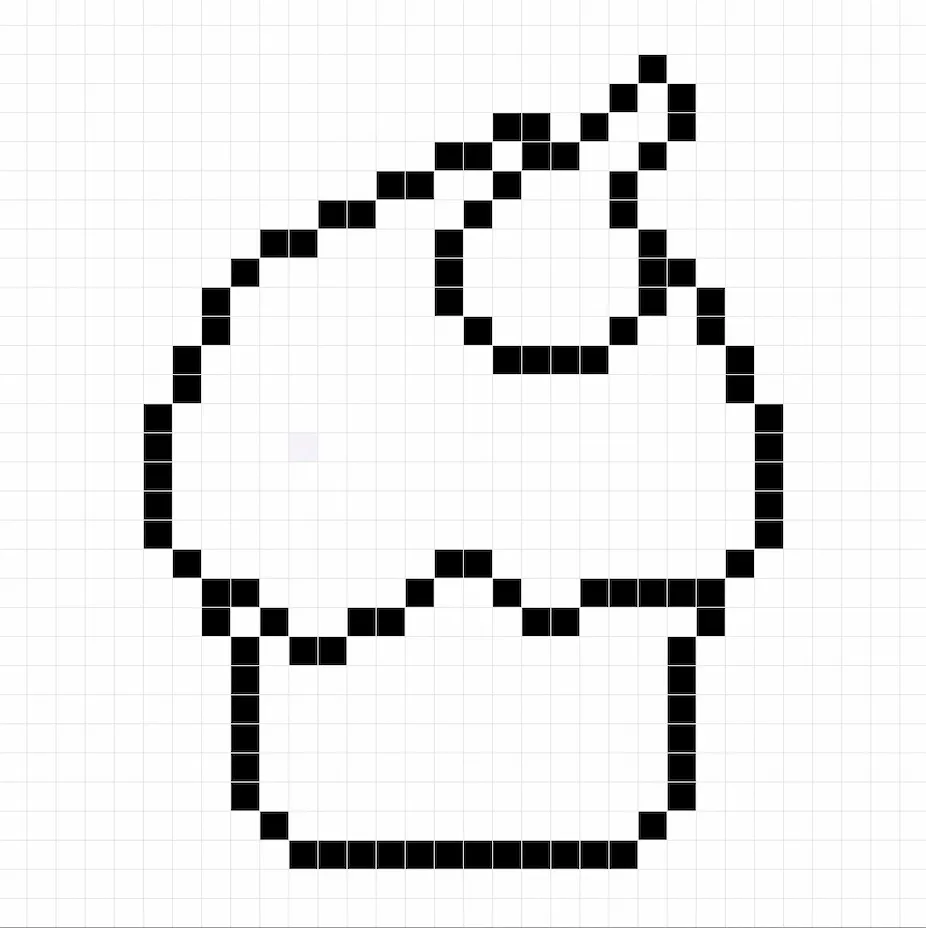
Remplir la couleur
Maintenant que vous avez fait un contour pour votre cupcake en pixel art, nous allons ajouter de la couleur pour le faire ressortir. Remplissez la section supérieure du glaçage avec une couleur blanc cassé (#F0EFE6). Pour la partie inférieure du cupcake, nous utiliserons une couleur jaune (#F6D47F). La cerise sera rouge (#DF1626) pour la section principale et verte (#11A02D) pour la tige. Enfin, colorez des paillettes sur le glaçage avec n’importe quelle couleur que vous aimez. Voici comment notre cupcake est sorti ci-dessous.
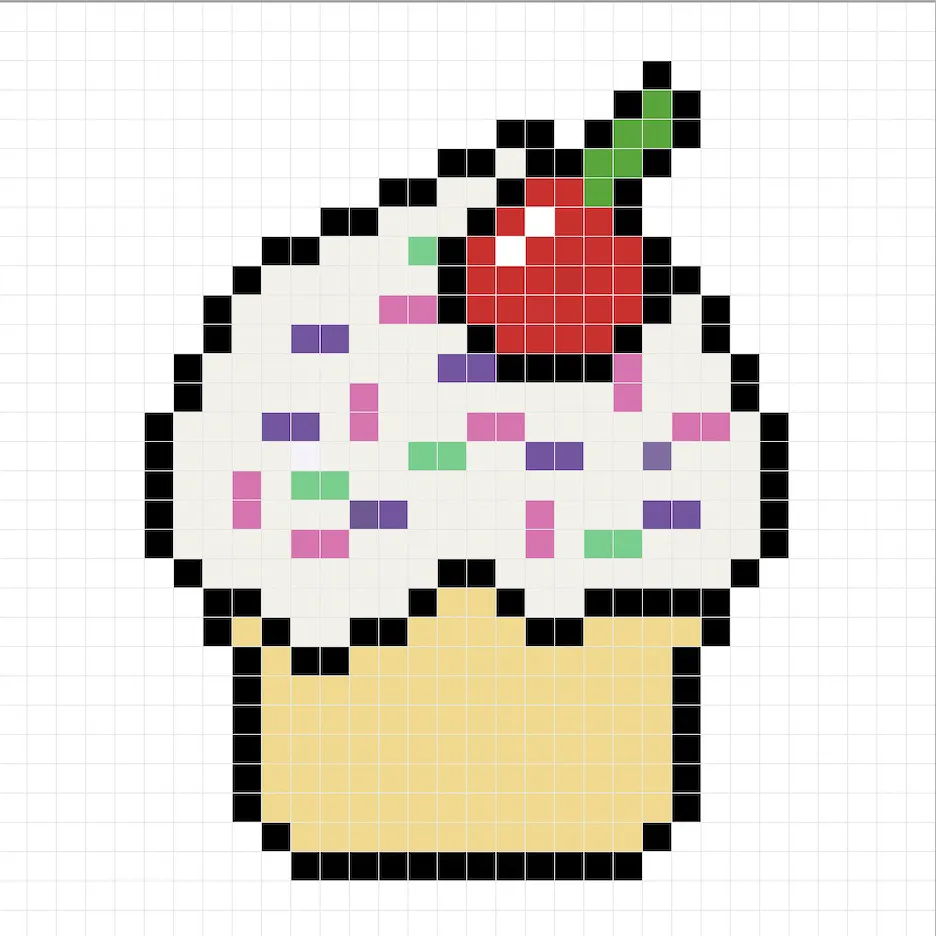
Dessiner les ombres
Lorsque vous créez du pixel art, il y a essentiellement deux parties pour l’ombrage : les éclaircissements et les ombres. Nous allons commencer par les ombres. Nous appliquerons des ombres à deux endroits. D’abord, au bas du glaçage et aussi autour du glaçage. Pour créer une couleur d’ombre pour le glaçage, nous utiliserons un blanc plus foncé basé sur le blanc cassé que nous avons utilisé auparavant (#CFCEC6). La deuxième ombre sera pour la partie inférieure du cupcake, qui sera une version plus foncée du jaune que vous avez sélectionné précédemment (#E4C472). Essayez de suivre l’emplacement des ombres dans l’image ci-dessous.
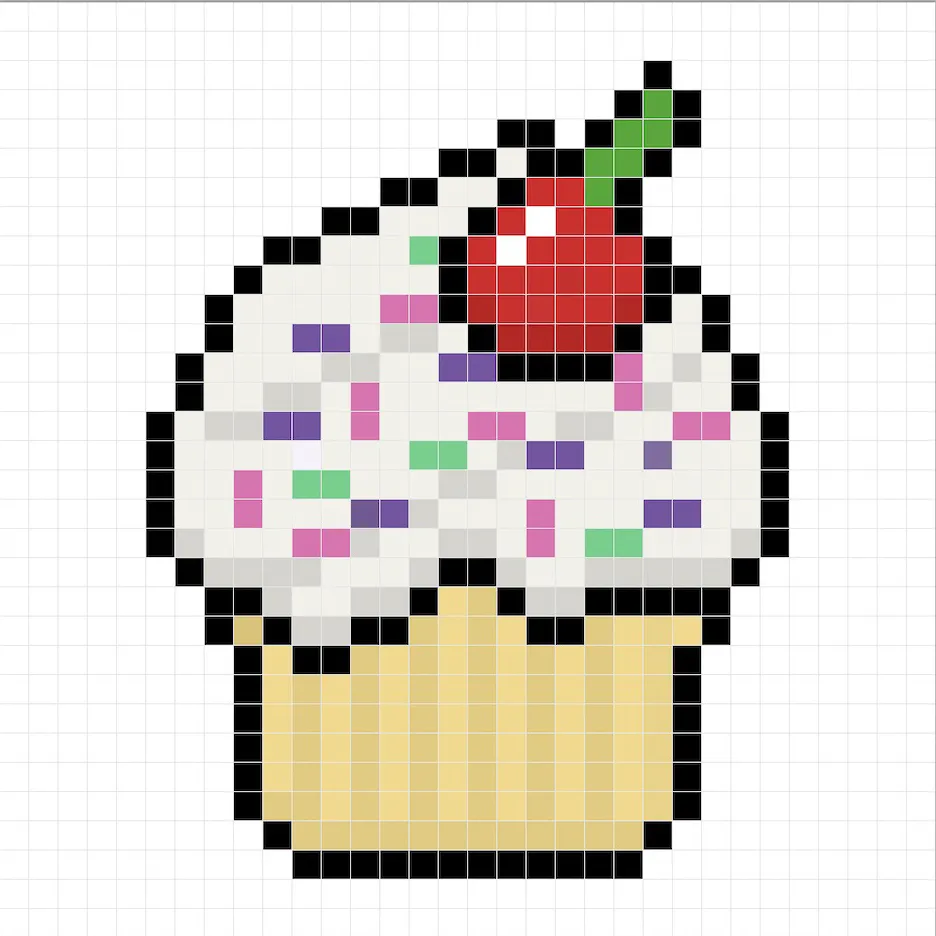
Maintenant que vous avez l’idée de base, nous allons continuer à ajouter de la profondeur à notre cupcake pour lui donner un effet 3D. Créons un éclaircissement en utilisant le même blanc que pour le glaçage, mais au lieu de rendre plus foncé cette fois, nous allons le rendre plus clair (#FFFFFF). N’oubliez pas que ce n’est pas nécessairement la couleur exacte, en fait, c’est l’occasion de personnaliser votre cupcake. Dans notre version, nous avons uniquement éclairci la section supérieure du glaçage. Utilisez notre image comme guide pour votre cupcake.
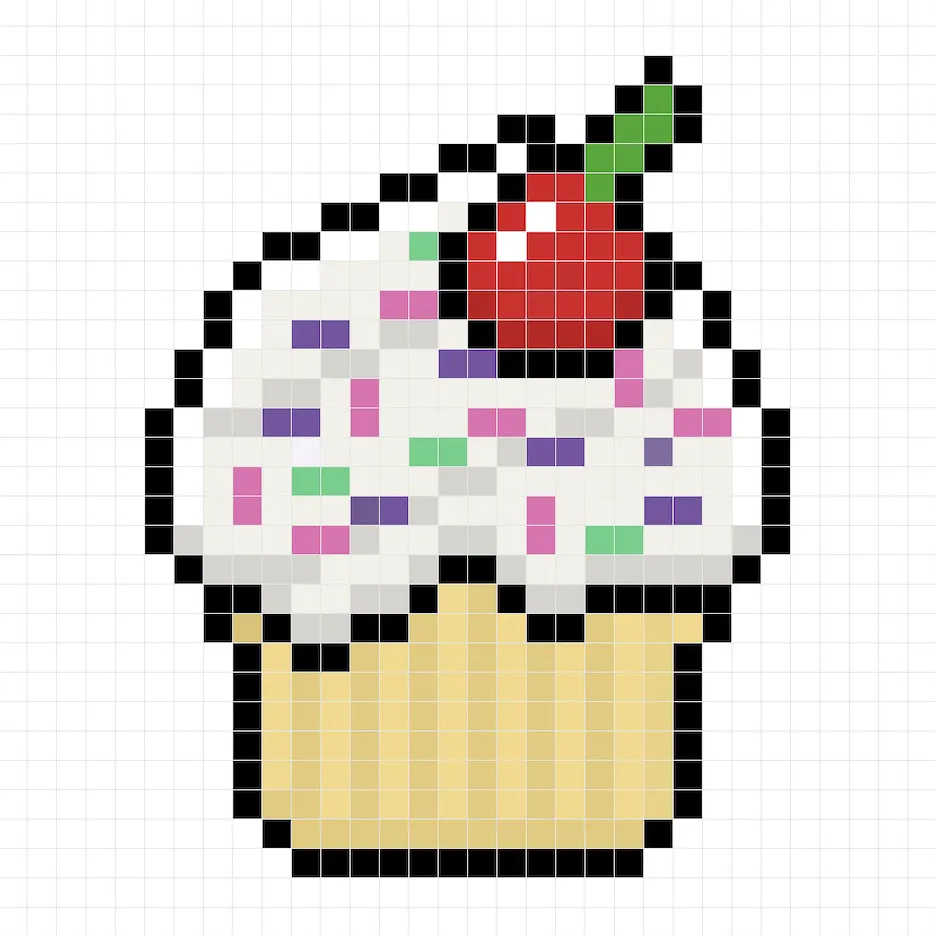
Super ! Lorsque vous êtes satisfait de l’ombrage et des éclaircissements sur votre cupcake, assurez-vous de visualiser votre image finale. Pour voir votre cupcake en pixel art, désactivez les lignes de la grille afin de vérifier que vous aimez le résultat.
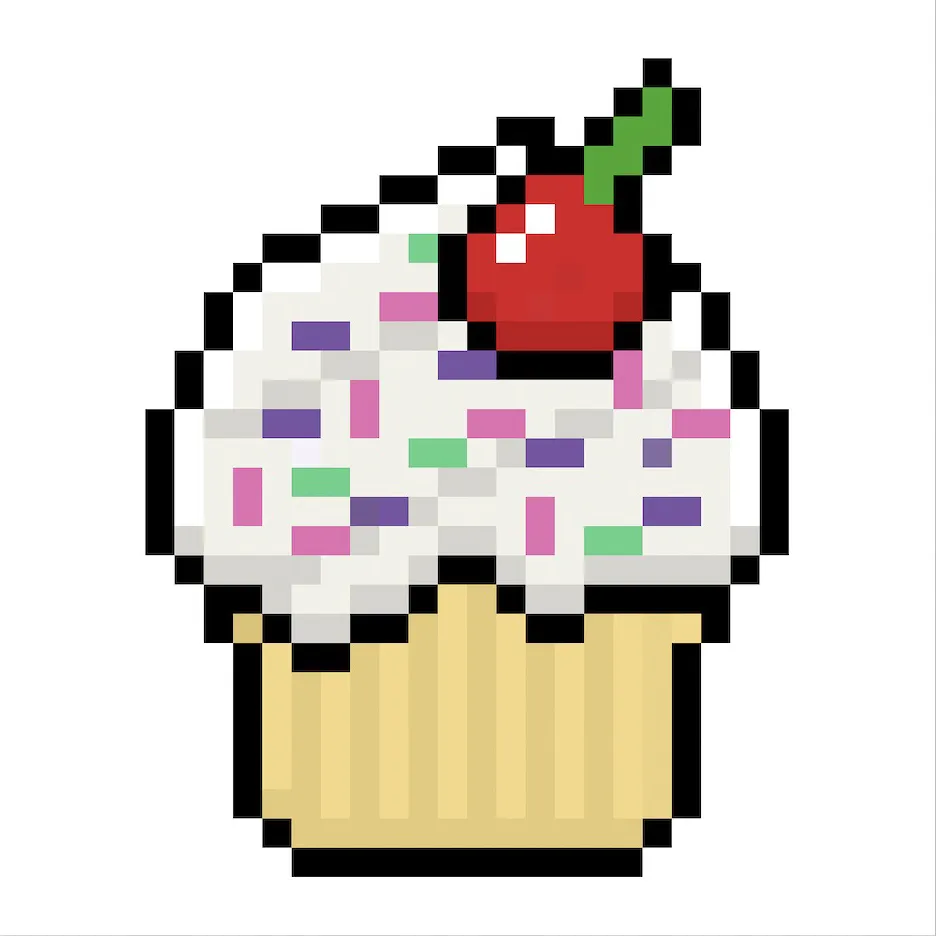
Remplir la couleur de l’arrière-plan
Enfin, changeons la couleur de l’arrière-plan de notre sprite de cupcake pour vraiment le faire ressortir. Sélectionnez l’outil de remplissage de seau dans votre éditeur. Pour la couleur, entrez un bleu très clair (#BCEAFE). Ensuite, cliquez simplement sur la zone blanche autour du cupcake en pixel art.
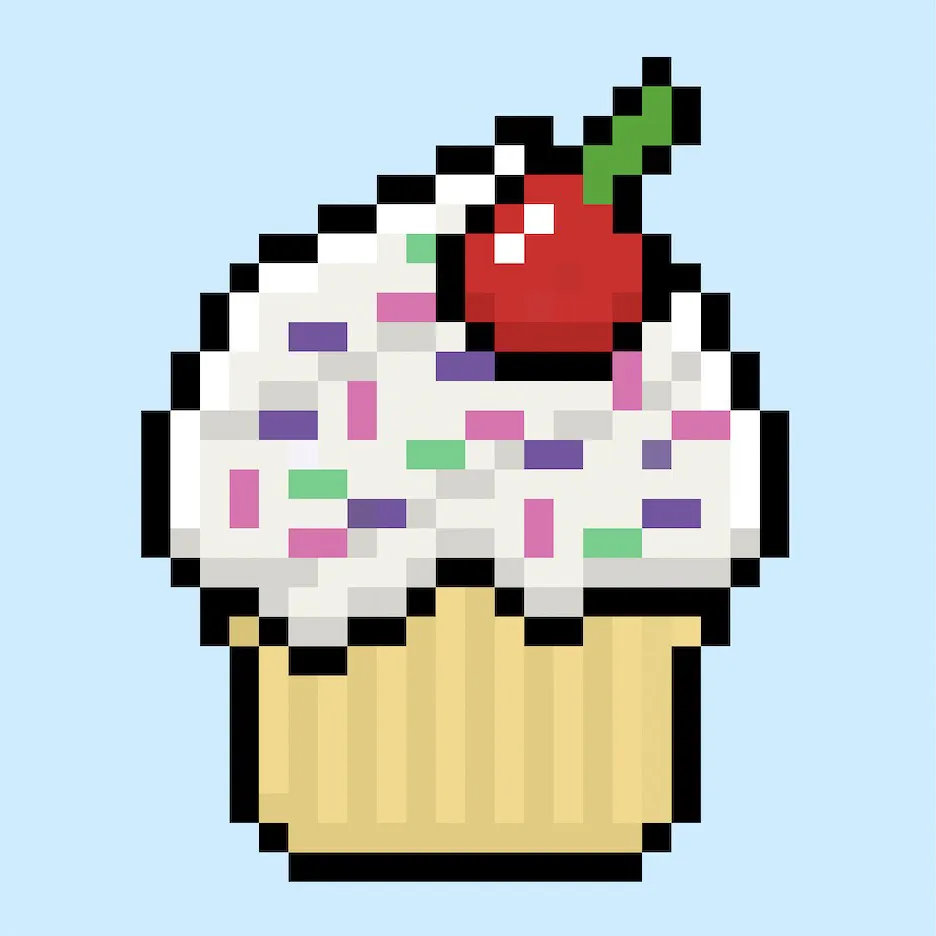
Que faire maintenant
Félicitations ! Vous savez maintenant comment créer votre propre cupcake en pixel art. Essayez de créer des cupcakes de différentes saveurs en changeant la couleur du glaçage et des paillettes.
Bonus : Créez un cupcake en pixel art 3D
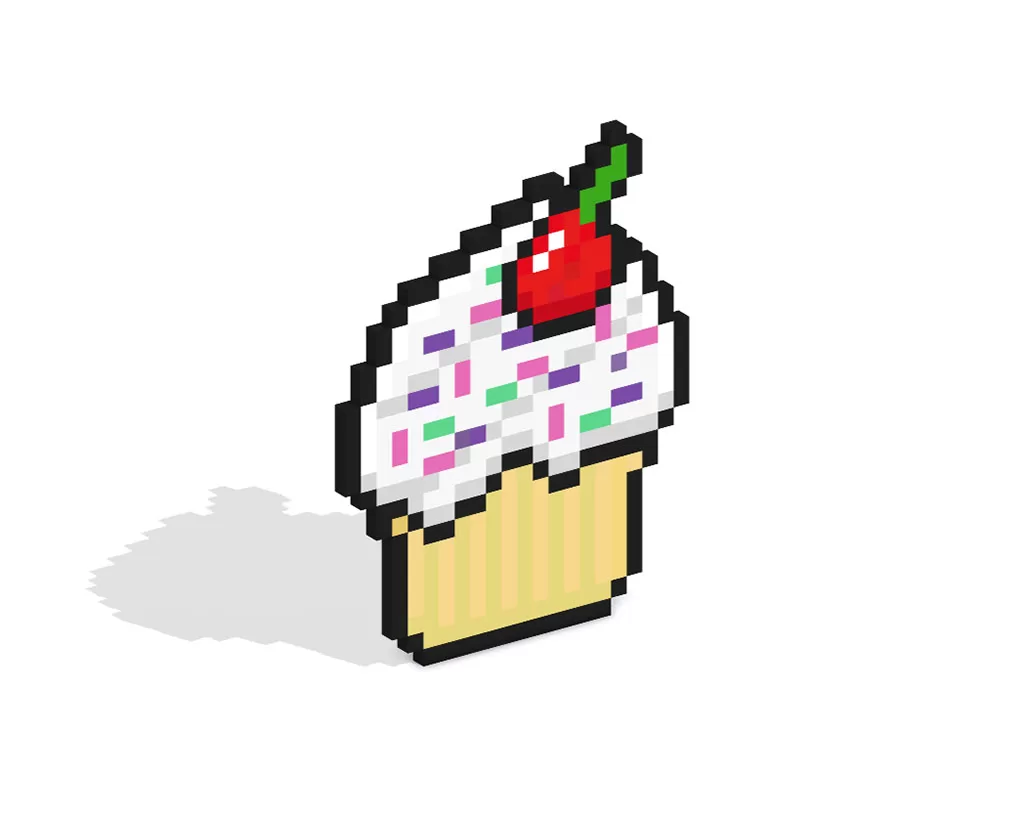
Maintenant que vous avez dessiné votre propre cupcake en pixel art, vous pouvez le transformer en 3D avec Mega Voxels. Mega Voxels propose un créateur de Pixel Art 3D qui vous permet de convertir des pixels 2D traditionnels en pixels 3D. Téléchargez simplement l’application gratuite Mega Voxels pour iOS ou Android.
Ensuite, importez le pixel art que vous venez de créer en utilisant le bouton Ajouter un fichier sur la page Ma galerie. Et c’est tout ! Mega Voxels transforme automatiquement votre cupcake en pixel art en un cupcake en pixel art 3D.
Vous pouvez maintenant créer des vidéos en rotation de votre cupcake en pixel art 3D et même voir votre cupcake en réalité augmentée !








